Управление на Power Apps
Ако сте администратор на среда или Microsoft Power Platform администратор, можете да управлявате приложенията, създадени във вашата организация.
Администраторите могат да правят следното от центъра за администриране на Power Platform:
- Добавяне или промяна на потребителите, с които се споделя дадено приложение
- Изтриване на приложения, които в момента не се използват
Предварителни изисквания
- План за Power Apps или за Power Automate. Като алтернатива можете да се регистрирате за безплатен пробен период за Power Apps.
- Power Apps разрешения за администратор на среда или Power Platform администратор. За повече информация вижте Администриране на среди в Power Apps.
Управление на Power Apps
В панела за навигация изберете Среди, изберете среда с ресурси и след това изберете ресурса Power Apps.
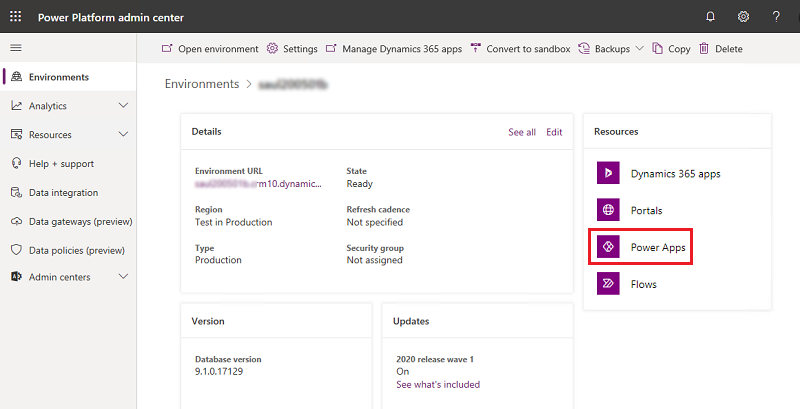
Изберете приложение за управление.
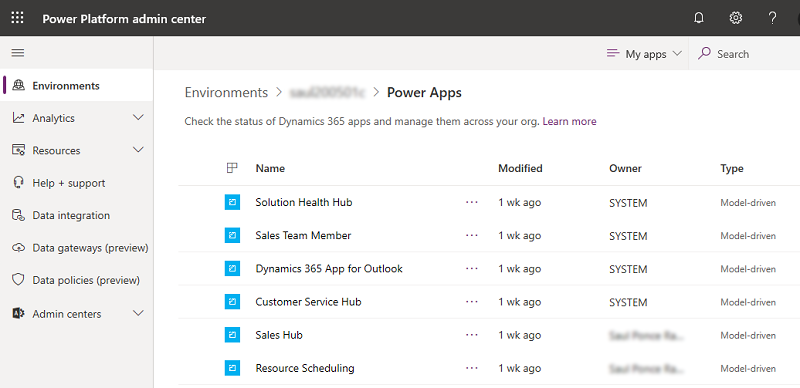
Изберете желаното местоположение.
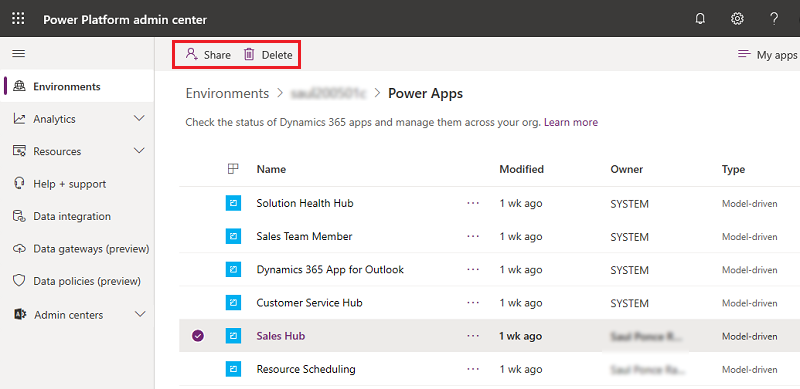
Управлявайте кой може да споделя приложения на платното
Power Apps зачита привилегията за споделяне на приложението за платно в Dataverse. Потребителят няма да може да споделя приложения за платно в среда, ако няма права за достъп с привилегията за споделяне на приложения за платно, зададена на стойност, различна от "Няма избрано". Тази привилегия за споделяне на приложения за платно на Dataverse също се спазва в средата по подразбиране. Тази статия описва как да редактирате привилегиите в права за достъп: Редактирайте права за достъп.
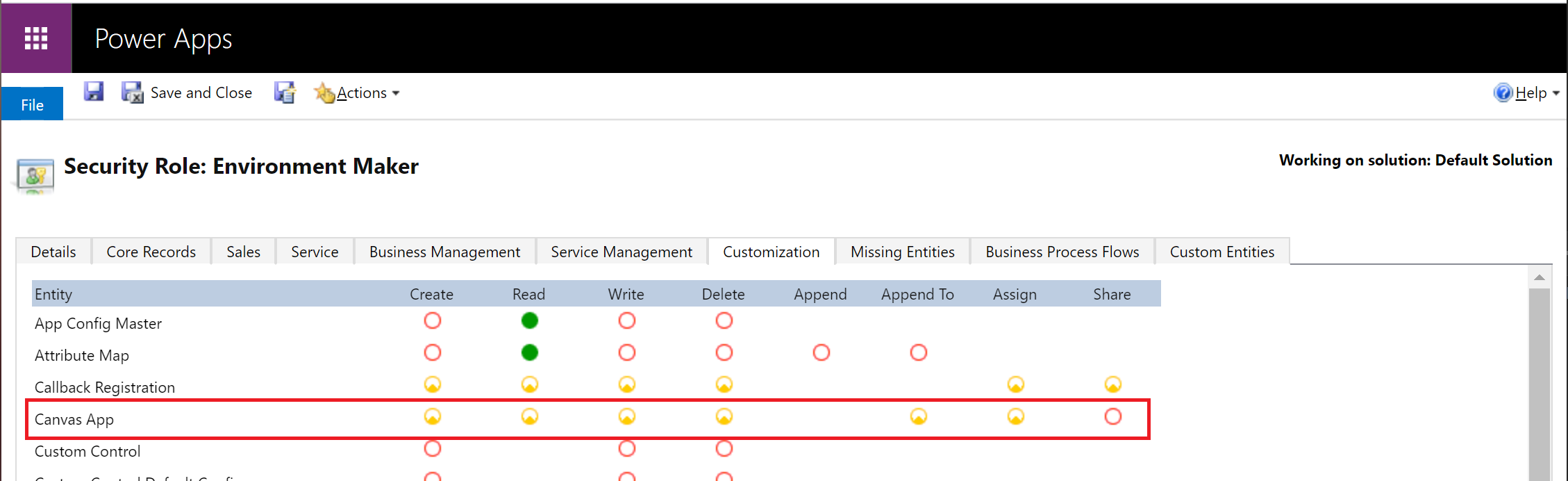
Бележка
Изисква се възможността за гранулиран контрол на привилегията Canvas App Share в права за достъп на Dataverse в средата, в която привилегията трябва да бъде променена. Power Apps не разпознава дискретно другите привилегии за обект на приложени за платно на Dataverse, зададено за средата.
Системните актуализации може да премахнат персонализациите на предварително дефинирани роли за сигурност, включително Създател на среда. Това означава, че премахването на привилегията за споделяне на приложението за платно може да бъде въведено отново по време на системна актуализация. Докато персонализирането на привилегията за споделяне на приложението за платно не се запази по време на системни актуализации, може да се наложи персонализирането на привилегията за споделяне да се приложи отново.
Покрийте съдържанието на грешка в управлението на вашата организация
Ако посочите съдържанието на съобщението за грешка в управлението да се показва в съобщенията за грешка, то ще бъде включено в съобщението за грешка, което се показва, когато потребителите забележат, че нямат разрешение да споделят приложения в дадена среда. Вижте: Команди за съдържание на съобщение за грешка в управлението на PowerShell.
Разграничете Microsoft SharePoint производители на формуляри по поръчка от генерални производители на средата
В допълнение към възможността за записване SharePoint на ресурси на персонализирани формуляри в среда, която не е по подразбиране, също е възможно да се ограничат привилегиите на създателя, за да могат да се създават и редактират SharePoint формуляри по избор само в среда, която не е по подразбиране. Извън средата по подразбиране, администратор може да отмени назначението на създателя на средата права за достъп от потребителите и да назначи SharePoint създател на персонализирани формуляри права за достъп.
Бележка
Способността да се прави разлика SharePoint производителите на персонализирани формуляри от общите създатели на средата изискват Dataverse в средата, в която привилегията трябва да бъде променена.
Потребител само с ролята на SharePoint създател на формуляри по избор в среда няма да вижда средата в списъка на средата в https://make.powerapps.com or https://flow.microsoft.com.
Направете следното, за да ограничите привилегиите на създателя, за да можете да създавате и редактирате SharePoint формуляри по избор само в среда, която не е по подразбиране.
Помолете администратор да определи среда за SharePoint потребителски формуляри, която се различава от средата по подразбиране.
Помолете администратор да инсталира SharePoint потребителско решение за създаване на формуляри от AppSource към вашата среда, предназначена за SharePoint потребителски формуляри.
В администраторски център на Power Platform, изберете средата, за която сте определени SharePoint потребителски формуляри в първа стъпка и задайте SharePoint създател на персонализирани формуляри права за достъп за потребители, които се очаква да създадат SharePoint потребителски формуляри. Вижте Присвояване на защитни роли на потребители в среда, която има Dataverse база данни.
Често задавани въпроси
Мога ли да редактирам привилегии в SharePoint създател на персонализирани формуляри права за достъп?
Не, права за достъп на създателя SharePoint на формуляри по избор се добавя към среда чрез импортиране на решение, което не може да се персонализира. Забележка, създаването на персонализиран формуляр на SharePoint изисква потребителят да има разрешения в SharePoint и Power Platform. Платформата проверява дали даден потребител има права за запис на целевия списък, създаден с помощта на Microsoft Lists, и дали потребителят има права в Power Platform за създаване или актуализиране на персонализирания формуляр на SharePoint. За създател на персонализирани формуляри на SharePoint, за да задоволи проверката на Power Platform, потребителят трябва да има персонализиран формуляр на SharePoint права за достъп или създателя на средата права за достъп.
Ще потребител само с SharePoint роля на създател на персонализирани формуляри виждате среда в инструмента за избор на среда make.powerapps.com?
Не, производител, който няма права за достъп, извикана в документацията за избор на среди, няма да види средата в инструмента за избор на среда. https://make.powerapps.com Потребител с SharePoint ролята на създател на персонализирани формуляри може да се опита да навигира до средата чрез манипулиране на URI. Ако потребителят се опита да създаде самостоятелно приложение, ще види грешка в разрешението.
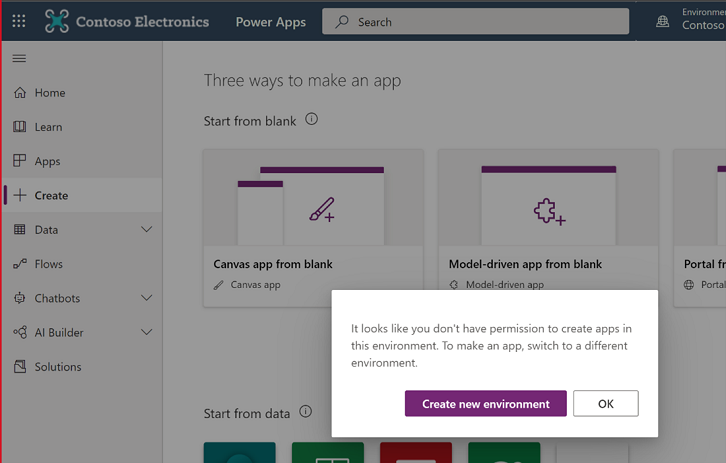
Управление на състояние на карантина на приложение
Като допълнение към правилата за предотвратяване на загубата на данни на Power Platform Power Platform дава възможност на администраторите да поставят под карантина ресурс, като зададат прегради за разработка с малко код. Състоянието на карантина на ресурс се управлява от администратори и контролира дали ресурсът е достъпен за крайните потребители. В Power Apps тази възможност позволява на администраторите да ограничават директно наличността на приложения, които може да се нуждаят от внимание, за да отговарят на изискванията за съответствие на организацията.
Бележка
Приложение под карантина няма да бъде достъпно за потребители, които никога преди това не са го стартирали.
Приложение под карантина може да бъде достъпно за моменти за потребители, които са го пуснали, преди да бъде поставено под карантина. Тези потребители може да са в състояние да използват приложението под карантина за няколко секунди, ако са го използвали в миналото. Но след това те ще получат съобщение, че приложението е под карантина, ако се опитат да го отворят отново.
Следващата таблица очертава как състоянието на карантина влияе върху опита на администраторите, създателите и крайните потребители.
| Лице | Изживяване |
|---|---|
| Администратор | Независимо от състоянието на карантина на приложението, приложението е видимо за администраторите в центъра за администриране на Power Platform и кратките команди на PowerShell. |
| Производител | Независимо от състоянието на карантина на приложението, приложението се вижда в https://make.powerapps.com и може да се отвори за редактиране в Power Apps Studio. |
| Краен потребител | Приложението под карантина ще представи на крайните потребители, които стартират приложението, съобщение, което показва, че не могат да осъществят достъп до приложението. |
Крайните потребители ще видят следното съобщение, когато стартират приложение, поставено под карантина.

Следващата таблица отразява поддръжката при карантина:
| Тип Power Apps | Поддръжка на карантина |
|---|---|
| Приложение за платно | Общодостъпно |
| Приложение, управлявано от модел | Не се поддържа засега |
Поставяне на приложение под карантина
Set-AppAsQuarantined -EnvironmentName <EnvironmentName> -AppName <AppName>
Изключете приложение от карантина
Set-AppAsUnquarantined -EnvironmentName <EnvironmentName> -AppName <AppName>
Получаване на състоянието на карантина на приложение
Get-AppQuarantineState -EnvironmentName <EnvironmentName> -AppName <AppName>
Условен достъп за отделни приложения (преглед)
В допълнение към спазването на правилата за условен достъп, приложени Power Apps към услугата, е възможно да се прилагат Microsoft Entra правилата за условен достъп към отделни приложения, създадени с помощта Power Apps на услугата. Например, администратор може да приложи политика за условен достъп, изискваща многофакторно удостоверяване само за приложения, съдържащи чувствителни данни. Power Apps използва контекста за удостоверяване на условен достъп като механизъм за насочване към правилата за условен достъп в подробни приложения. Администраторите са персона, на която е позволено да добавя и премахва контексти за удостоверяване в приложение. Създателите не могат да редактират контекстите за удостоверяване в приложение.
Бележка
- Контекстите за удостоверяване, зададени в приложение, не се преместват с приложения в решения и се преместват в среди. Това позволява да се прилагат различни контексти за удостоверяване към приложения в различни среди. Също така, когато приложението се движи в различни среди чрез решения, контекстът за удостоверяване, зададен в среда, се запазва. Например, ако контекстът за удостоверяване е зададен в приложение в UAT среда, този контекст за удостоверяване се запазва.
- В приложение могат да бъдат зададени множество контексти за удостоверяване. Крайният потребител трябва да премине обединението на политиките за условен достъп, прилагани от множество контексти за удостоверяване.
Таблицата по-долу очертава как налагането на условен достъп за конкретно приложение влияе върху работата на администраторите, създателите и крайните потребители.
| Лице | Изживяване |
|---|---|
| Администрация | Независимо от правилата за условен достъп, свързани с приложение, приложението е видимо за администраторите в центъра за администрация на Power Platform и в кратки команди на PowerShell. |
| Създател | Независимо от правилата за условен достъп, свързани с приложение, приложението е видимо в https://make.powerapps.com и може да се отвори за редактиране в Power Apps Studio. |
| Краен потребител | Правилата за условен достъп, приложени към приложение, се налагат, когато крайните потребители стартират приложението. Потребител, който не преминава проверките за условен достъп, се показва диалогов прозорец в процеса на удостоверяване, показващ, че няма достъп до ресурса. |
След като администраторите свързват контекстите за удостоверяване с правилата за условен достъп в https://portal.azure.com те могат да зададат идентификационен номер на контекста за удостоверяване на приложение. Следното изображение илюстрира къде да получите идентификатора на контекста за удостоверяване.
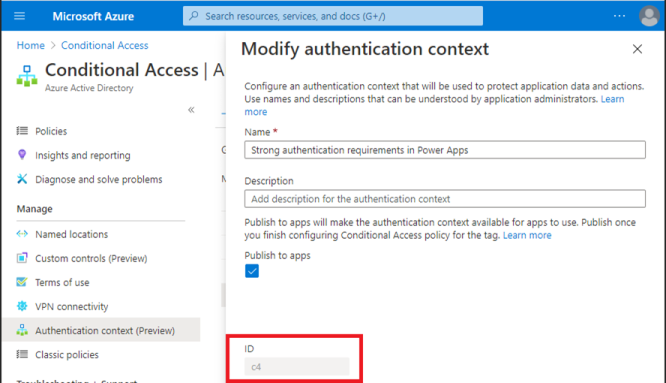
Крайните потребители, които не отговарят на изискванията на правилата за условен достъп, ще спазват следния диалогов прозорец, след като влязат за достъп до приложение.
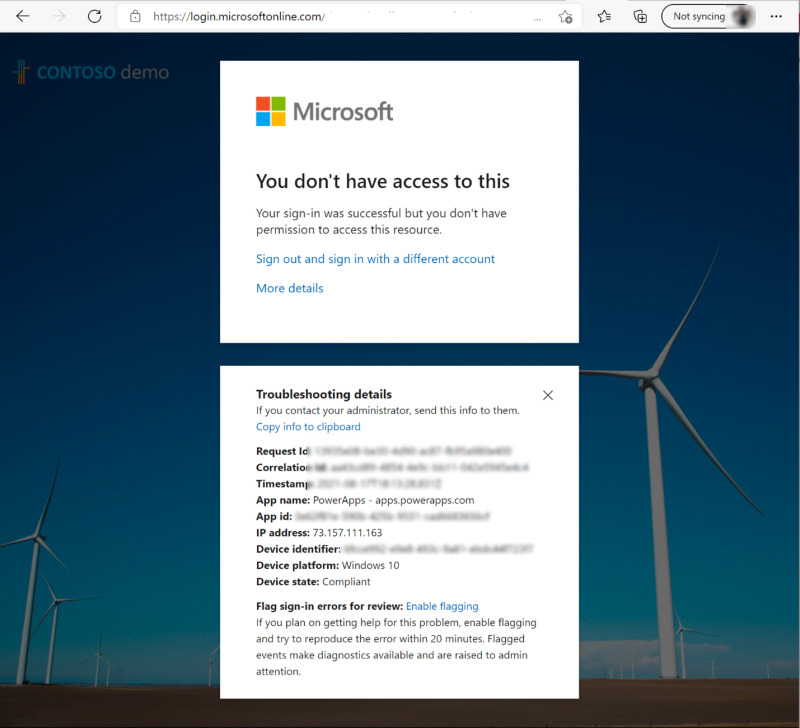
Следващата таблица отразява условен достъп при поддръжка на гранулирани приложения:
| Тип Power Apps | Поддръжка на Условен достъп за отделни приложения |
|---|---|
| Приложение за платно | Преглед на наличност |
| Приложение, управлявано от модел | Не се поддържа |
Добавете идентификационни номера на контекста за удостоверяване на условен достъп към приложение
Set-AdminPowerAppConditionalAccessAuthenticationContextIds –EnvironmentName <EnvironmentName> -AppName <AppName> -AuthenticationContextIds <id1, id2, etc...>
Получете идентификационни номера на контекста за удостоверяване на условен достъп, зададени за приложение
Get-AdminPowerAppConditionalAccessAuthenticationContextIds –EnvironmentName <EnvironmentName> -AppName <AppName>
Премахнете идентификационни номера на контекста за удостоверяване на условен достъп от приложение
Remove-AdminPowerAppConditionalAccessAuthenticationContextIds –EnvironmentName <EnvironmentName> -AppName <AppName>